Actualice su nombre de usuario Overwatch 2: una guía completa
Tu nombre en el juego Overwatch 2 es más que un apodo; Es tu identidad digital. Pero, ¿qué sucede cuando quieres un cambio? Esta guía detalla cómo actualizar su Battletag o nombre en el juego en las plataformas de PC y consola.
Tabla de contenido
- ¿Puedo cambiar mi nombre en Overwatch 2?
- Cómo cambiar tu nombre en Overwatch 2
- Cambiar su nombre en PC
- Cambiar tu nombre en Xbox
- Cambiar tu nombre en PlayStation
- Recomendaciones finales
¿Puedo cambiar mi nombre en Overwatch 2?
¡Sí! Cambiar su nombre es sencillo, aunque el método varía según su plataforma y configuración de juego cruzado.
Cómo cambiar su nombre en Overwatch 2
Tu nombre en el juego está vinculado a tu cuenta Battle.net (Battletag).
Consideraciones clave:
- Cambio de nombre gratuito: Obtienes un cambio de Battletag gratis.
- Cambios de nombre de pago: Los cambios posteriores incurren en una tarifa (aproximadamente $ 10 USD; verifique los precios de su región en la tienda Battle.net).
- Play multiplataforma: Si está habilitado, use el método PC. Si está deshabilitado, use la configuración de la consola.
Cambiar su nombre en PC (o consola con el juego cruzado habilitado)
-
Visite el sitio web oficial de Battle.net e inicie sesión.
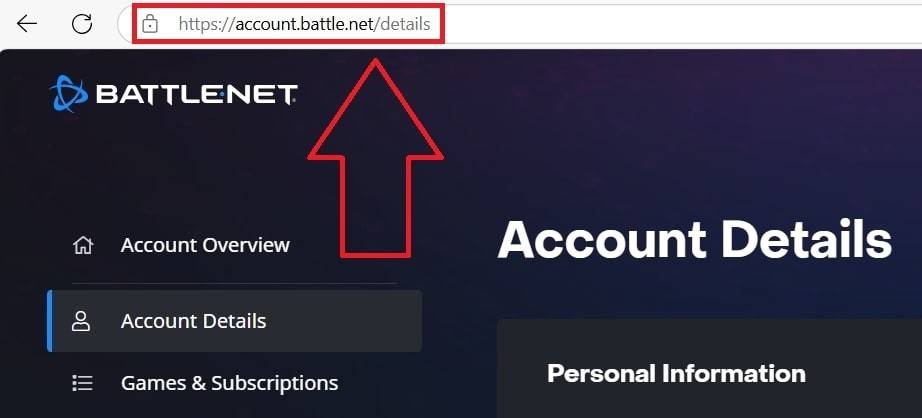 Imagen: Ensigame.com
Imagen: Ensigame.com -
Haga clic en su nombre de usuario actual (superior derecha).
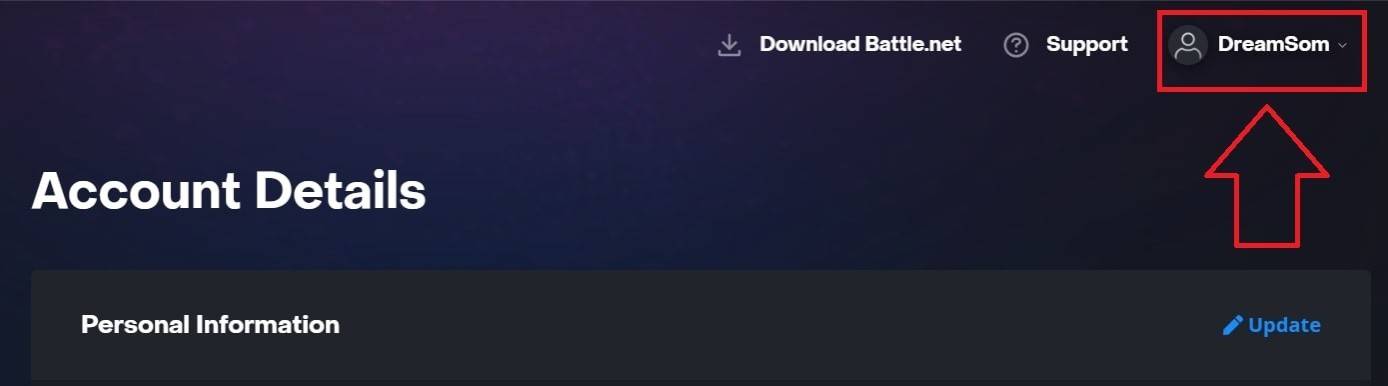 Imagen: Ensigame.com
Imagen: Ensigame.com -
Seleccione "Configuración de cuenta", luego ubique su Battletag.
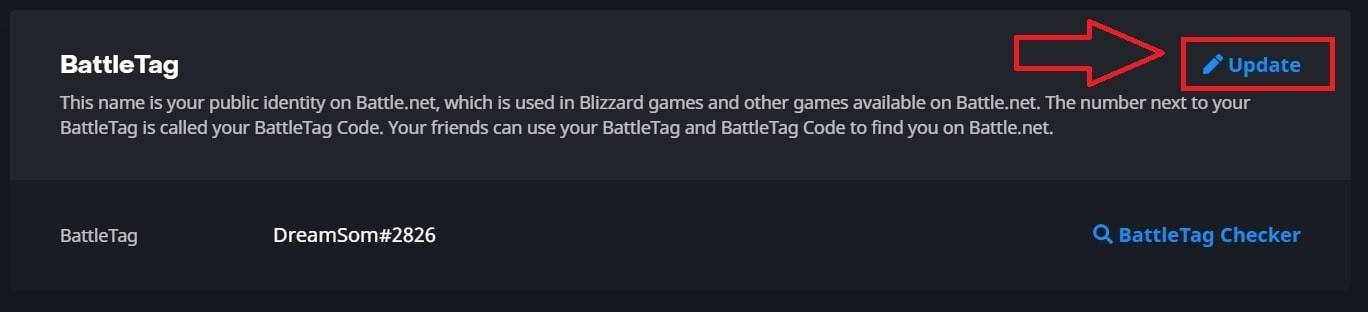 Imagen: Ensigame.com
Imagen: Ensigame.com -
Haga clic en la "actualización" azul (icono de lápiz).
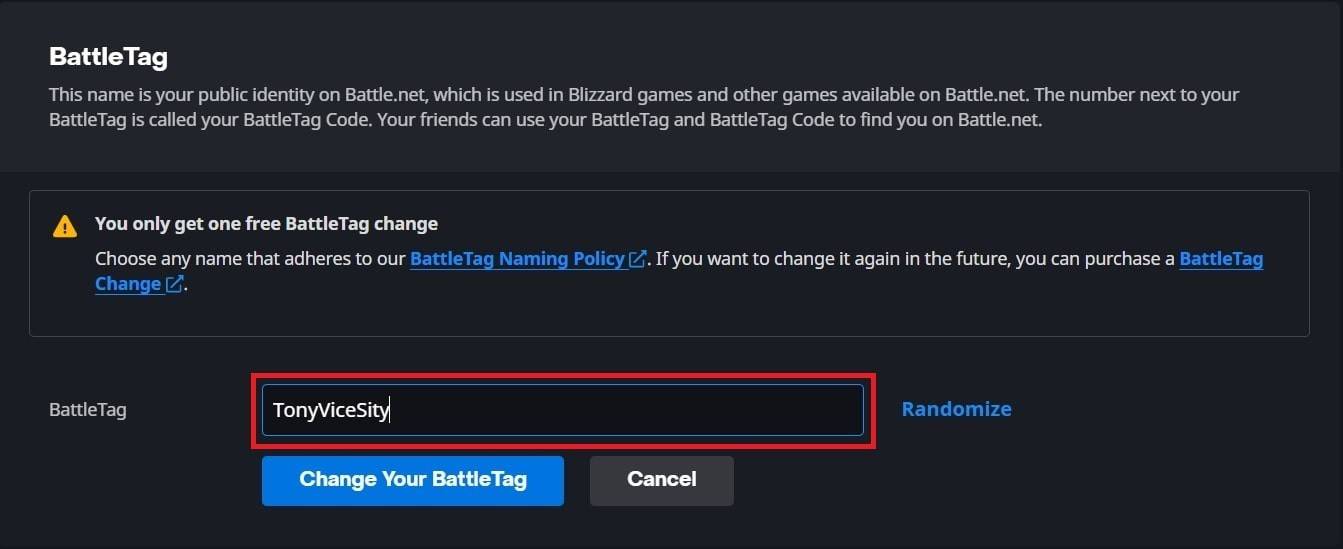 Imagen: Ensigame.com
Imagen: Ensigame.com -
Ingrese su nuevo nombre (siguiendo las pautas de Battletag).
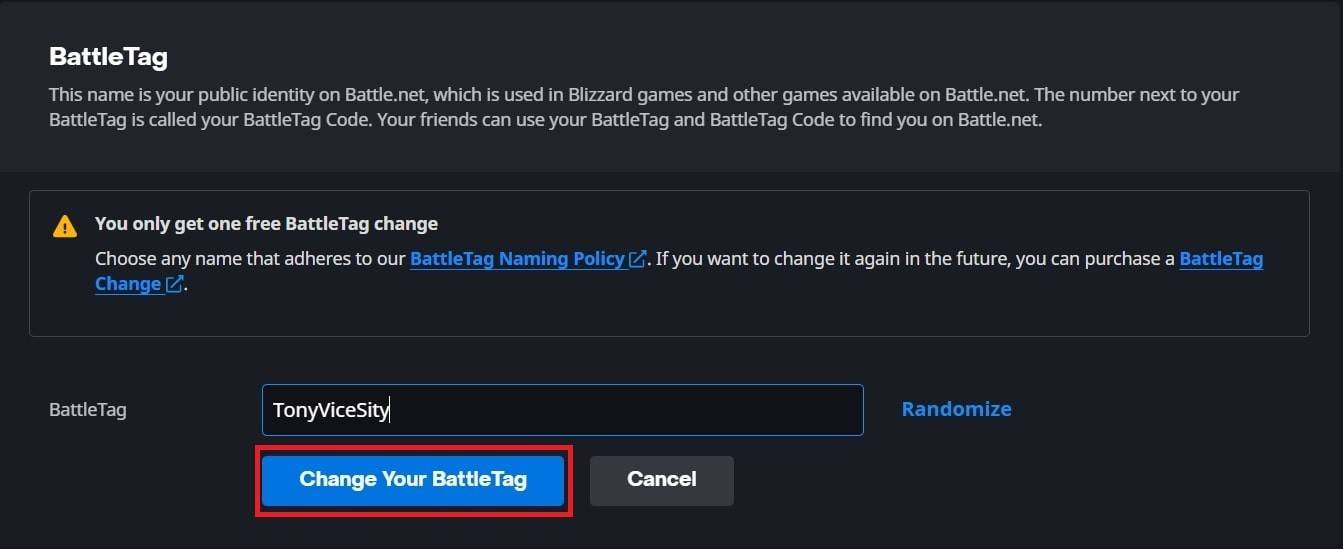 Imagen: Ensigame.com
Imagen: Ensigame.com -
Haga clic en "Cambie su battletag". Nota: Los cambios pueden demorar hasta 24 horas en propagarse por completo.
Cambiar su nombre en Xbox (discapacitado de juego cruzado)
Su nombre en el juego refleja su Xbox Gamertag.
-
Presione el botón Xbox; Navegue a "Perfil y sistema", entonces su perfil.
 Imagen: Dexerto.com
Imagen: Dexerto.com -
Seleccione "Mi perfil", luego "Perfil de personalización".
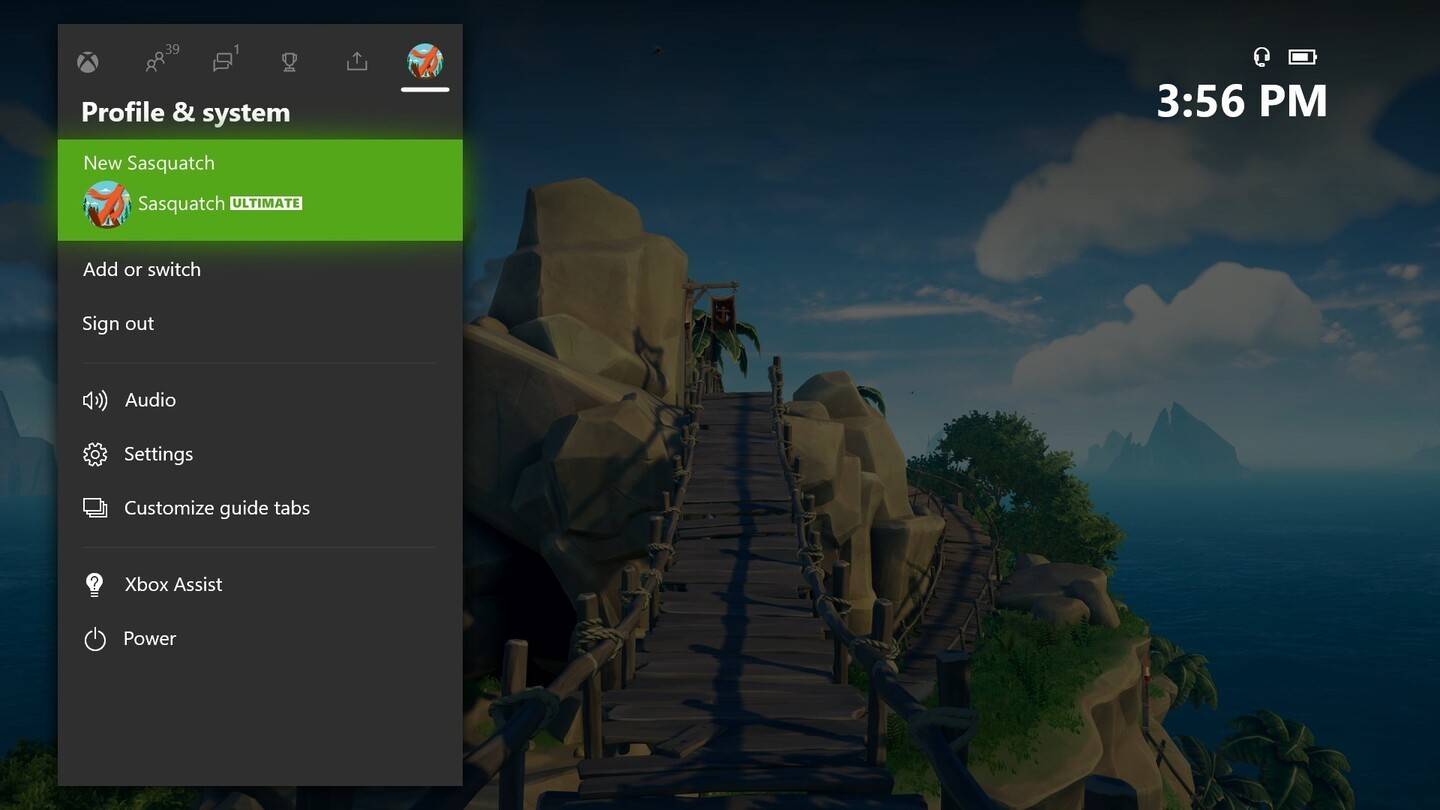 Imagen: News.xbox.com
Imagen: News.xbox.com
-
Haga clic en su Gamertag, ingrese el nuevo nombre y siga las indicaciones en pantalla.
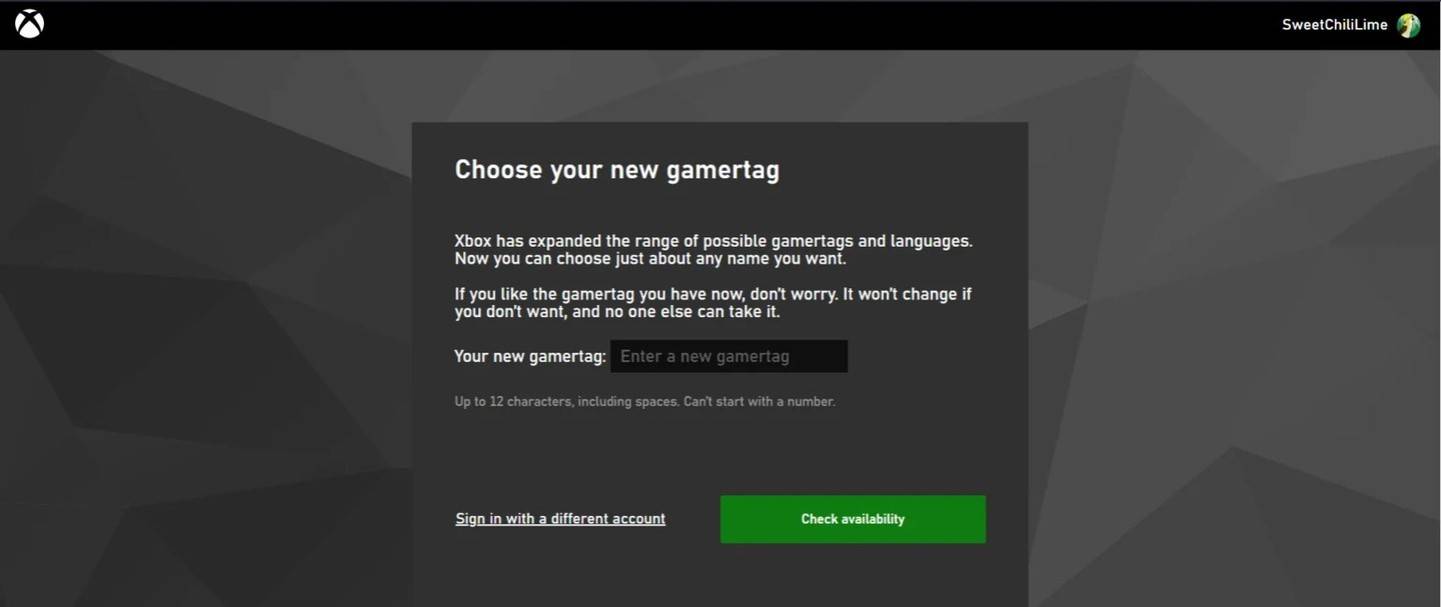 Imagen: AndroidAuthority.com
Imagen: AndroidAuthority.comNOTA: Este nombre solo es visible para otros reproductores de Xbox con discapacitado de juego cruzado. Cambiar su nombre en PlayStation (discapacitado de juego cruzado)
Su ID de PSN determina su nombre en el juego.
-
Configuración de la consola de acceso; Navegue a "Configuración", luego "Usuarios y cuentas".
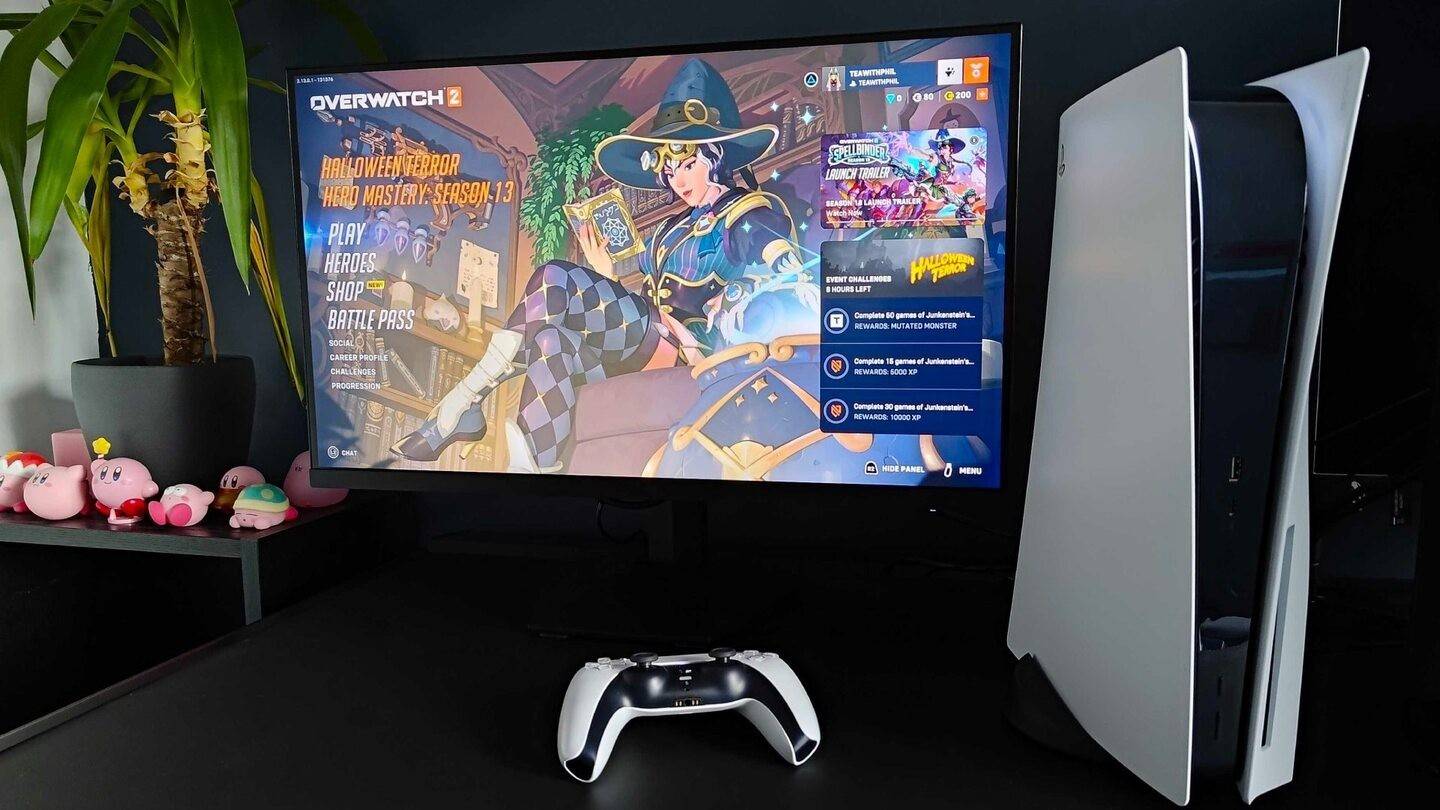 Imagen: Inkl.com
Imagen: Inkl.com -
Vaya a "Cuentas", entonces "Perfil".
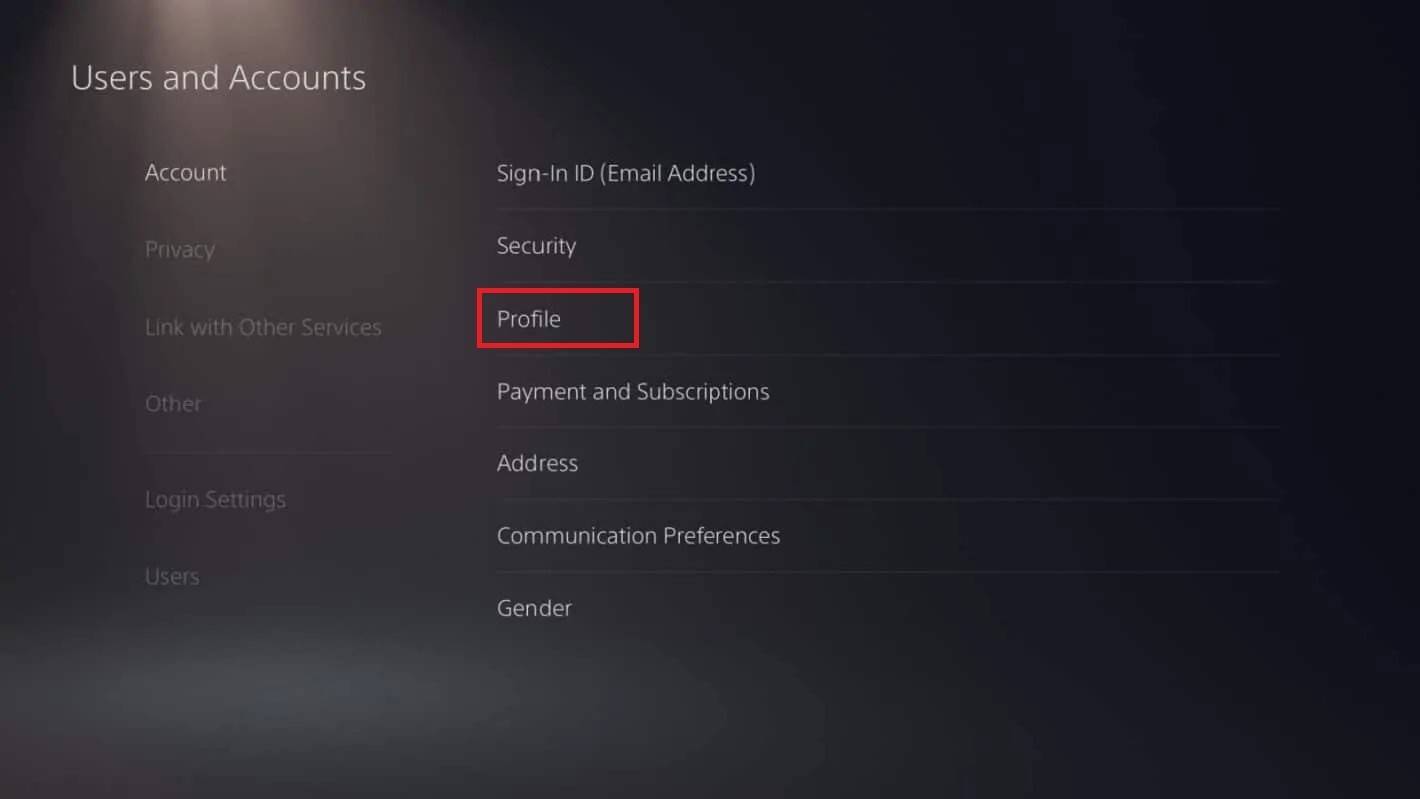 Imagen: AndroidAuthority.com
Imagen: AndroidAuthority.com -
Encuentre "ID en línea", haga clic en "Cambiar ID en línea", ingrese su nuevo nombre y confirme.
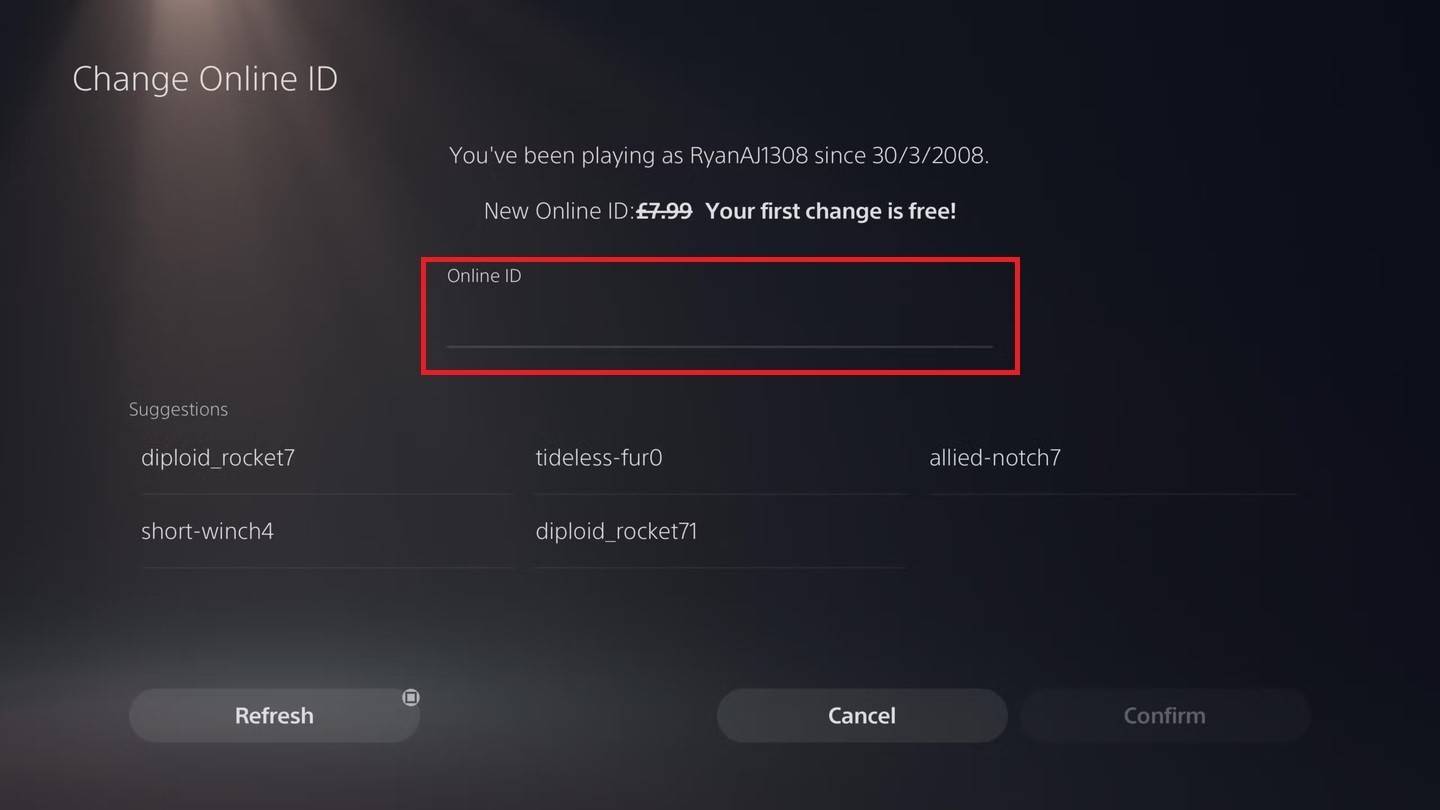 Imagen: AndroidAuthority.com
Imagen: AndroidAuthority.comNOTA: Este nombre solo es visible para otros jugadores de PlayStation con discapacitados de juego cruzado.
Recomendaciones finales
- Elija su método: Método de PC para PC o consolas habilitadas para jugar cruzados; Configuración de la consola para consolas con discapacitado de juego cruzado.
- Cambio gratuito: Recuerda tu sencillo cambio de Battletag Free.
- Costo: Los cambios posteriores requieren el pago. Asegure fondos suficientes en su billetera Battle.net.
Siguiendo estos pasos, puede actualizar sin esfuerzo su nombre de usuario Overwatch 2 y mantener una identidad de juego que realmente lo refleje.




















